URLをクリップボードにコピーしました
シェア用URL:https://faq2.epson.jp/web/Detail.aspx?id=36599
| |
最終更新日 2019/01/10 |
FAQ番号:36599 |

|
<アニマル年賀>ハガキ詰まりの解決方法
|
|
ハガキが詰まるときの解決方法を教えてください
|

|
-
-
ハガキが詰まってしまった場合は無理に引っ張らずに、以下の手順に従って、詰まっている箇所を順番に確認して取り除いてください。

製品内部に手を入れてハガキを取り出すときは、プリンター本体のボタンには触らないでください。
また、突起などでけがをしないように注意してください。
- プリンター内部
- オートシートフィーダー部
- 排紙トレイ部
プリンター内部
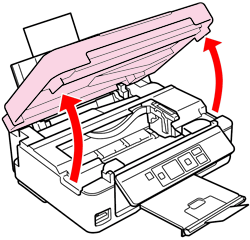

| (2) |
内部にハガキが詰まっている場合は、引き抜きます。 |

- プリンター内部にある半透明の部品は、触れたり、汚したりしないでください。
- ハガキはゆっくりと引き抜いてください。勢いよく引っ張ると、プリンターが故障するおそれがあります。
引き抜くときに途中から破れてしまった場合は、プリンター内部にハガキが残らないように完全に取り除いてください。
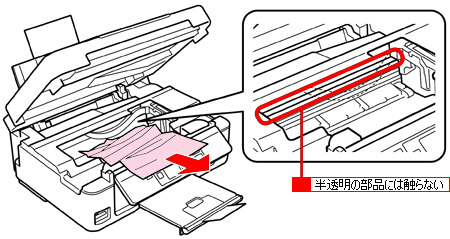

| (3) |
内部にハガキがないかのぞいて確認します。
ハガキがある場合は取り除きます。
| ※ |
プリンター内部にハガキが残らないように完全に取り除いてください。 |
|

プリンター内部にある半透明の部品、白いケーブルには触らないでください。
| ※ |
EP-M570Tの場合、半透明の部品、白いケーブルのほか、インクチューブにも触らないようご注意ください。 |

| (4) |
スキャナーユニットを閉じて元の状態に戻します。 |
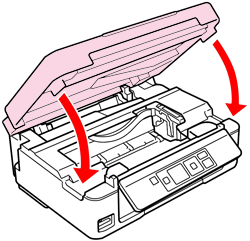
オートシートフィーダー部
ハガキを引き抜きます。
| ※ |
ハガキはゆっくりと引き抜いてください。
勢いよく引っ張ると、プリンターが故障するおそれがあります。
引き抜くときに途中から破れてしまった場合は、プリンター内部にハガキが残らないように完全に取り除いてください。 |
|
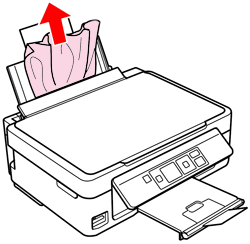
排紙トレイ部
ハガキを引き抜きます。
| ※ |
引き抜くときに途中から破れてしまった場合は、プリンター内部にハガキが残らないように完全に取り除いてください。 |
|
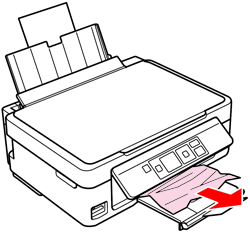

- ハガキはゆっくりと引き抜いてください。勢いよく引っ張ると、プリンターが故障するおそれがあります。
- 液晶ディスプレイに電源をオフにするメッセージが表示されたときは、電源をオフにしてください。
以上で取り除き手順は終了です。
電源を「オン」にしても紙詰まりエラーが解除されない場合は、電源を「オフ」にし、内部に紙片が残ってないか再度確認してください。
| インクジェット複合機 |
EP-M570T,PX-404A,PX-405A,PX-434A,PX-435A,PX-436A,PX-437A |
|